Việc cài đặt lại máy in trên máy tính là một thao tác phổ biến khi bạn gặp phải các vấn đề kỹ thuật như máy in không hoạt động, lỗi kết nối, driver bị hỏng hoặc đơn giản là bạn muốn chuyển máy in sang một máy tính khác. Quá trình này giúp làm sạch các cài đặt cũ, loại bỏ xung đột phần mềm và thiết lập lại kết nối mới, thường khắc phục được nhiều sự cố in ấn. Nếu bạn đang đối mặt với những khó khăn tương tự, bài viết này sẽ hướng dẫn chi tiết cách cài đặt lại máy in một cách dễ dàng và hiệu quả.
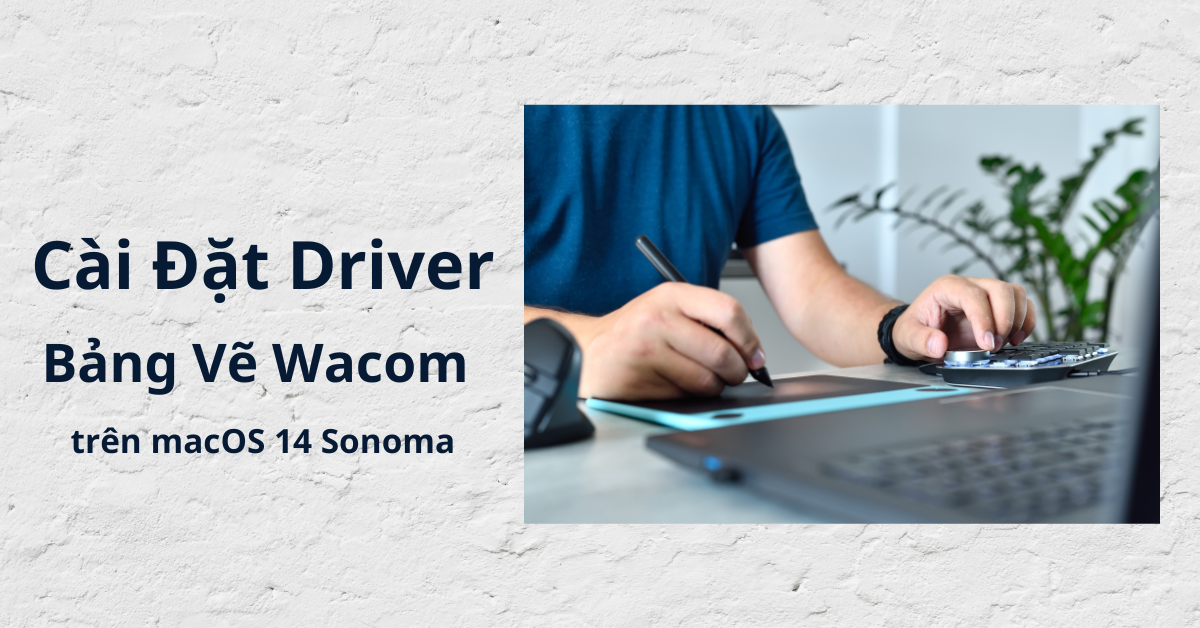
Tại Sao Cần Cài Đặt Lại Máy In Trên Máy Tính?
Có nhiều lý do khiến người dùng cần thực hiện việc cài đặt lại máy in trên máy tính. Hiểu rõ những nguyên nhân này sẽ giúp bạn xác định liệu đây có phải là giải pháp phù hợp cho vấn đề của mình hay không. Lý do phổ biến nhất là khi máy in đột ngột ngừng hoạt động mà không rõ nguyên nhân. Điều này có thể do trình điều khiển (driver) máy in bị lỗi, hỏng, hoặc không tương thích với hệ điều hành sau khi cập nhật. Các tập tin driver cũ hoặc bị hỏng có thể gây ra xung đột phần mềm, khiến máy tính không thể giao tiếp chính xác với máy in.
Một lý do khác là khi bạn thay đổi cách kết nối máy in. Chẳng hạn, bạn chuyển từ kết nối USB sang kết nối mạng Wi-Fi, hoặc thay đổi router mạng khiến địa chỉ IP của máy in bị thay đổi. Trong những trường hợp này, cài đặt hiện có trên máy tính sẽ không còn phù hợp, đòi hỏi bạn phải gỡ bỏ cài đặt cũ và thiết lập lại kết nối mới. Đôi khi, việc cài đặt lại cũng cần thiết khi bạn nâng cấp hệ điều hành hoặc chuyển máy in sang sử dụng với một máy tính khác hoàn toàn. Quá trình này đảm bảo máy tính mới có driver và cài đặt phù hợp nhất để hoạt động trơn tru với thiết bị in ấn của bạn. Ngoài ra, một số lỗi in ấn khó hiểu, bản in bị sai định dạng, hoặc các chức năng nâng cao (như in hai mặt, in màu) không hoạt động đúng cách cũng có thể được giải quyết bằng cách gỡ bỏ và cài đặt lại driver và phần mềm máy in. Tóm lại, khi gặp các vấn đề liên quan đến khả năng kết nối hoặc hoạt động không ổn định của máy in, việc cài đặt lại thường là bước khắc phục hiệu quả đầu tiên cần thử.

Chuẩn Bị Trước Khi Cài Đặt Lại Máy In
Trước khi bắt đầu quá trình cài đặt lại máy in trên máy tính, việc chuẩn bị kỹ lưỡng sẽ giúp công việc diễn ra suôn sẻ và nhanh chóng hơn. Đầu tiên và quan trọng nhất, bạn cần xác định chính xác tên và model của máy in đang sử dụng. Thông tin này thường được in trên nhãn dán trên thân máy in hoặc trong tài liệu hướng dẫn đi kèm. Biết rõ model sẽ giúp bạn tìm đúng trình điều khiển (driver) cần thiết.
Tiếp theo, hãy đảm bảo bạn có sẵn file cài đặt driver mới nhất cho máy in của mình. Cách tốt nhất là truy cập trang web chính thức của nhà sản xuất máy in (như HP, Canon, Epson, Brother, v.v.). Trên trang web hỗ trợ hoặc tải xuống của nhà sản xuất, bạn nhập model máy in và chọn đúng hệ điều hành (Windows 10, Windows 11, macOS Ventura, v.v.) cùng phiên bản (32-bit hoặc 64-bit nếu áp dụng cho Windows). Tải về gói cài đặt driver đầy đủ, không chỉ driver cơ bản. Gói cài đặt đầy đủ thường bao gồm cả phần mềm quản lý và tiện ích đi kèm, giúp bạn tận dụng hết các chức năng của máy in. Lưu file này vào một vị trí dễ tìm trên máy tính.
Kiểm tra kết nối vật lý giữa máy in và máy tính cũng là bước không thể bỏ qua. Nếu sử dụng kết nối USB, đảm bảo cáp USB không bị hỏng và cắm chặt vào cả hai thiết bị. Nếu sử dụng kết nối mạng (Ethernet hoặc Wi-Fi), hãy chắc chắn máy in đã được kết nối vào mạng mà máy tính của bạn đang sử dụng. Đối với kết nối Wi-Fi, bạn có thể cần biết tên mạng (SSID) và mật khẩu Wi-Fi. Đảm bảo máy in đã được bật nguồn và sẵn sàng hoạt động.
Cuối cùng, hãy đóng tất cả các ứng dụng đang sử dụng máy in (như các chương trình soạn thảo văn bản, trình duyệt web nếu đang in). Điều này ngăn chặn xung đột phần mềm trong quá trình gỡ bỏ và cài đặt lại. Nếu máy tính của bạn đang chạy bất kỳ phần mềm diệt virus hoặc tường lửa nào có thể can thiệp vào quá trình cài đặt, bạn có thể tạm thời tắt chúng trong quá trình cài đặt driver mới, nhưng hãy nhớ bật lại sau khi hoàn tất để đảm bảo an toàn cho hệ thống.

Hướng Dẫn Cài Đặt Lại Máy In Trên Máy Tính Windows
Quá trình cài đặt lại máy in trên máy tính Windows bao gồm hai bước chính: gỡ bỏ hoàn toàn cài đặt cũ và sau đó cài đặt lại từ đầu. Dưới đây là các bước chi tiết bạn cần thực hiện:
Gỡ Bỏ Cài Đặt Máy In Cũ Trên Windows
Để gỡ bỏ cài đặt máy in cũ một cách sạch sẽ, bạn cần thực hiện các thao tác sau:
Xóa Máy In Khỏi Danh Sách Thiết Bị
Bước đầu tiên là loại bỏ máy in khỏi danh sách các thiết bị được nhận diện bởi hệ điều hành Windows. Bạn có thể làm điều này thông qua phần Cài đặt hoặc Control Panel, tùy thuộc vào phiên bản Windows đang sử dụng.
Trên Windows 10 và 11:
Nhấp vào nút Start, chọn Cài đặt (Settings).
Chọn Bluetooth & thiết bị (Bluetooth & devices) hoặc Thiết bị (Devices).
Chọn Máy in & máy quét (Printers & scanners).
Tìm tên máy in bạn muốn gỡ bỏ trong danh sách. Nhấp vào tên máy in đó.
Chọn Gỡ bỏ (Remove) hoặc Xóa thiết bị (Remove device). Xác nhận khi được hỏi.
Trên các phiên bản Windows cũ hơn (Windows 7, 8):
Nhấp vào nút Start, mở Control Panel.
Tìm và chọn mục Xem thiết bị và máy in (View devices and printers) hoặc Thiết bị và Máy in (Devices and Printers).
Trong cửa sổ hiển thị, bạn sẽ thấy biểu tượng các máy in đã cài đặt.
Nhấp chuột phải vào biểu tượng máy in bạn muốn gỡ bỏ.
Chọn Xóa thiết bị (Remove device) hoặc Gỡ cài đặt (Uninstall) tùy chọn hiển thị. Xác nhận việc xóa.
Sau khi xóa máy in khỏi danh sách thiết bị, biểu tượng của nó sẽ biến mất khỏi cửa sổ này.
Gỡ Bỏ Trình Điều Khiển (Driver) và Phần Mềm Liên Quan
Việc xóa máy in khỏi danh sách thiết bị không tự động gỡ bỏ trình điều khiển và phần mềm đầy đủ của nhà sản xuất. Để đảm bảo cài đặt mới không bị ảnh hưởng bởi các file cũ, bạn nên gỡ bỏ chúng thông qua Programs and Features hoặc Apps & features.
Trên Windows 10 và 11:
Nhấp vào nút Start, chọn Cài đặt (Settings).
Chọn Ứng dụng (Apps) > Ứng dụng & tính năng (Apps & features).
Trong danh sách ứng dụng, tìm kiếm các mục liên quan đến tên máy in hoặc nhà sản xuất máy in của bạn (ví dụ: “HP Smart”, “Canon IJ Network Tool”, “Epson Software”, “Brother Utilities”).
Nhấp vào ứng dụng hoặc gói phần mềm đó, sau đó chọn Gỡ cài đặt (Uninstall). Làm theo hướng dẫn trên màn hình để hoàn tất quá trình gỡ bỏ.
Trên các phiên bản Windows cũ hơn (Windows 7, 8):
Nhấp vào nút Start, mở Control Panel.
Tìm và chọn mục Programs and Features hoặc Gỡ cài đặt một chương trình (Uninstall a program).
Trong danh sách các chương trình đã cài đặt, tìm các mục có tên máy in hoặc nhà sản xuất.
Chọn chương trình hoặc gói phần mềm đó, sau đó nhấp vào nút Gỡ cài đặt (Uninstall) ở phía trên danh sách. Làm theo hướng dẫn để gỡ bỏ.
Trong một số trường hợp, đặc biệt khi driver gặp sự cố nghiêm trọng, bạn có thể cần gỡ bỏ driver thông qua Device Manager:
Nhấp chuột phải vào nút Start và chọn Device Manager.
Mở rộng mục Print queues.
Tìm tên máy in của bạn, nhấp chuột phải vào đó và chọn Uninstall device.
Trong hộp thoại xác nhận, chọn “Attempt to remove the driver software for this device” (Cố gắng xóa phần mềm trình điều khiển cho thiết bị này) nếu tùy chọn này hiển thị (đặc biệt quan trọng) và nhấp Uninstall.
Sau khi gỡ bỏ các phần mềm và driver, hãy khởi động lại máy tính để đảm bảo hệ thống làm sạch hoàn toàn các file tạm và thiết lập cũ. Đây là một bước quan trọng giúp tránh các vấn đề phát sinh khi cài đặt lại.
Cài Đặt Lại Máy In Mới Trên Windows
Sau khi đã gỡ bỏ hoàn toàn cài đặt cũ và khởi động lại máy tính, bạn có thể bắt đầu quá trình cài đặt lại máy in. Sử dụng file cài đặt driver đầy đủ mà bạn đã tải về trước đó.
Chạy File Cài Đặt Driver
Tìm đến thư mục nơi bạn đã lưu file cài đặt driver của máy in. Nhấp đúp vào file thực thi (thường có đuôi .exe) để bắt đầu quá trình cài đặt.
Trình cài đặt sẽ hiển thị các bước. Bạn cần đọc và đồng ý với các điều khoản sử dụng.
Chọn loại cài đặt (thường chọn Express hoặc Recommended để cài đặt đầy đủ các thành phần cần thiết).
Làm theo hướng dẫn trên màn hình. Trình cài đặt sẽ yêu cầu bạn chọn loại kết nối cho máy in:
- Kết nối USB: Trình cài đặt sẽ yêu cầu bạn cắm cáp USB của máy in vào máy tính vào thời điểm thích hợp. Chỉ cắm cáp khi trình cài đặt yêu cầu.
- Kết nối Mạng (Wi-Fi hoặc Ethernet): Trình cài đặt sẽ quét mạng của bạn để tìm máy in. Đảm bảo máy in đã được kết nối vào cùng mạng với máy tính. Bạn có thể cần nhập địa chỉ IP của máy in hoặc chọn máy in từ danh sách hiển thị. Đối với Wi-Fi, một số trình cài đặt yêu cầu bạn kết nối tạm thời máy in qua USB để thiết lập Wi-Fi lần đầu, hoặc yêu cầu bạn nhập thông tin mạng Wi-Fi trực tiếp.
Trình cài đặt sẽ tự động cài đặt driver và phần mềm đi kèm. Quá trình này có thể mất vài phút.
Hoàn Tất Cài Đặt và Kiểm Tra
Sau khi cài đặt xong, trình cài đặt thường sẽ hỏi bạn có muốn đặt máy in này làm máy in mặc định không. Tùy theo nhu cầu mà bạn chọn Có hoặc Không.
Bạn có thể được yêu cầu đăng ký sản phẩm hoặc tham gia các chương trình khuyến mãi của nhà sản xuất (bạn có thể bỏ qua các bước này nếu muốn).
Để kiểm tra xem việc cài đặt lại đã thành công chưa, hãy thử in một trang kiểm tra. Bạn có thể in trang kiểm tra thông qua:
Trên Windows 10 và 11:
Vào Cài đặt (Settings) > Bluetooth & thiết bị (Bluetooth & devices) > Máy in & máy quét (Printers & scanners).
Chọn máy in vừa cài đặt.
Nhấp vào Quản lý (Manage).
Chọn In trang kiểm tra (Print a test page).
Trên các phiên bản Windows cũ hơn:
Vào Control Panel > Thiết bị và Máy in (Devices and Printers).
Nhấp chuột phải vào biểu tượng máy in vừa cài đặt.
Chọn Thuộc tính máy in (Printer properties).
Trong cửa sổ Thuộc tính, tìm nút hoặc tab có nhãn “Print Test Page” (In trang kiểm tra) và nhấp vào đó.
Nếu máy in hoạt động và in ra trang kiểm tra thành công, nghĩa là bạn đã cài đặt lại máy in trên máy tính Windows thành công. Nếu có lỗi, hãy kiểm tra lại kết nối, driver đã chọn có đúng với hệ điều hành và phiên bản của bạn không.
Hướng Dẫn Cài Đặt Lại Máy In Trên Máy Tính macOS
Tương tự như trên Windows, việc cài đặt lại máy in trên máy tính macOS cũng yêu cầu bạn gỡ bỏ thiết lập cũ trước khi thêm lại máy in.
Gỡ Bỏ Máy In Cũ Trên macOS
Quá trình gỡ bỏ máy in trên macOS khá đơn giản, chủ yếu là xóa thiết bị ra khỏi danh sách máy in.
Xóa Máy In Khỏi System Settings/Preferences
Trên macOS hiện đại (macOS Ventura trở lên):
Mở System Settings (Cài đặt hệ thống) từ Dock hoặc menu Apple.
Cuộn xuống và chọn Printers & Scanners (Máy in & Máy quét).
Trong danh sách máy in ở bên phải, chọn máy in bạn muốn gỡ bỏ.
Nhấp vào nút Remove Printer (Xóa máy in). Xác nhận khi được hỏi.
Trên các phiên bản macOS cũ hơn (trước Ventura):
Mở System Preferences (Tùy chọn hệ thống) từ Dock hoặc menu Apple.
Chọn Printers & Scanners (Máy in & Máy quét).
Trong danh sách máy in ở bên trái, chọn máy in bạn muốn gỡ bỏ.
Nhấp vào nút “-” ở dưới danh sách. Xác nhận khi được hỏi.
Việc này sẽ xóa máy in khỏi danh sách và loại bỏ các thiết lập cơ bản. Tuy nhiên, đôi khi các file driver vẫn còn tồn tại trong hệ thống.
Reset Printing System (Tùy chọn, cho trường hợp lỗi nghiêm trọng)
Nếu bạn gặp vấn đề nghiêm trọng với nhiều máy in hoặc hệ thống in ấn nói chung trên Mac, bạn có thể reset toàn bộ hệ thống in ấn. Lưu ý: Thao tác này sẽ xóa TẤT CẢ máy in và các công việc in đang chờ xử lý khỏi danh sách máy in trên Mac của bạn.
Mở System Settings/Preferences > Printers & Scanners.
Giữ phím Control khi nhấp vào bất kỳ đâu trong danh sách máy in ở bên trái.
Chọn Reset Printing System… (Đặt lại hệ thống in…).
Xác nhận việc reset khi được hỏi.
Sau khi reset, danh sách máy in sẽ trống. Bạn sẽ cần thêm lại tất cả máy in mà bạn sử dụng.
Cài Đặt Lại Máy In Mới Trên macOS
Sau khi đã xóa máy in (hoặc reset hệ thống in), bạn có thể thêm lại máy in mới. macOS thường có khả năng tự động tìm và cài đặt driver cơ bản cho nhiều máy in khi chúng được kết nối hoặc hiển thị trên mạng. Tuy nhiên, để có đầy đủ chức năng, bạn vẫn nên sử dụng gói cài đặt từ nhà sản xuất nếu có.
Thêm Máy In Thông Qua System Settings/Preferences
Trên macOS hiện đại (macOS Ventura trở lên):
Mở System Settings > Printers & Scanners.
Nhấp vào nút Add Printer, Scanner, or Fax… (Thêm máy in, máy quét hoặc fax…).
macOS sẽ tìm kiếm các máy in khả dụng trên mạng hoặc qua kết nối USB.
Nếu máy in của bạn hiển thị trong danh sách, chọn nó. macOS thường sẽ tự động chọn đúng Driver (hoặc Software) cần thiết.
Nhấp vào Add (Thêm).
Trên các phiên bản macOS cũ hơn:
Mở System Preferences > Printers & Scanners.
Nhấp vào nút “+” ở dưới danh sách máy in.
macOS sẽ tìm kiếm các máy in khả dụng.
Chọn máy in của bạn từ danh sách. Đảm bảo Use (Sử dụng) hiển thị đúng tên máy in hoặc Driver phù hợp.
Nhấp vào Add (Thêm).
Sử Dụng Gói Cài Đặt Từ Nhà Sản Xuất
Nếu nhà sản xuất cung cấp gói cài đặt dành riêng cho macOS, bạn nên sử dụng nó để có đầy đủ tính năng.
Tải file cài đặt (.dmg hoặc .pkg) từ trang web của nhà sản xuất.
Mở file đã tải về và chạy trình cài đặt.
Làm theo hướng dẫn trên màn hình. Giống như trên Windows, bạn sẽ được yêu cầu chọn loại kết nối (USB, Wi-Fi, Ethernet) và làm theo các bước cụ thể cho từng loại kết nối.
Trình cài đặt của nhà sản xuất sẽ cài đặt driver, tiện ích và phần mềm quản lý máy in bổ sung.
Hoàn Tất Cài Đặt và Kiểm Tra
Sau khi thêm máy in thành công (dù bằng cách thủ công của macOS hay gói cài đặt của nhà sản xuất), máy in sẽ xuất hiện trong danh sách Printers & Scanners.
Để kiểm tra, mở một tài liệu bất kỳ (ví dụ: trong TextEdit hoặc Pages).
Vào menu File > Print (In).
Trong cửa sổ in, chọn máy in vừa cài đặt.
Nhấp vào nút Print (In).
Nếu tài liệu được in ra, quá trình cài đặt lại máy in trên máy tính macOS của bạn đã thành công. Nếu có lỗi, hãy kiểm tra lại kết nối mạng, địa chỉ IP (nếu là máy in mạng), và đảm bảo đã chọn đúng driver trong System Settings/Preferences > Printers & Scanners.
Các Sự Cố Thường Gặp Khi Cài Đặt Lại Máy In và Cách Khắc Phục
Mặc dù quá trình cài đặt lại máy in trên máy tính thường khá đơn giản, đôi khi bạn vẫn có thể gặp phải một số sự cố. Dưới đây là các vấn đề thường gặp và cách khắc phục hiệu quả:
Máy Tính Không Tìm Thấy Máy In
- Kiểm tra kết nối: Đảm bảo cáp USB được cắm chặt vào cả máy in và máy tính. Nếu dùng mạng, chắc chắn máy in và máy tính đang kết nối vào cùng một mạng Wi-Fi hoặc mạng dây. Khởi động lại router/modem mạng có thể giúp ích.
- Kiểm tra nguồn: Đảm bảo máy in đã được bật nguồn và không ở chế độ ngủ (sleep mode).
- Kiểm tra dịch vụ Print Spooler (Windows): Dịch vụ này quản lý các công việc in. Nếu nó dừng hoạt động, máy tính sẽ không thể tương tác với máy in.
- Nhấn
Windows + R, gõservices.mscvà nhấn Enter. - Trong cửa sổ Services, tìm Print Spooler.
- Nhấp chuột phải vào nó, chọn Restart. Nếu nó chưa chạy, chọn Start.
- Nhấn
- Tường lửa hoặc phần mềm diệt virus: Đôi khi, tường lửa của Windows hoặc phần mềm diệt virus của bên thứ ba có thể chặn kết nối giữa máy tính và máy in (đặc biệt là máy in mạng). Tạm thời tắt chúng trong khi cài đặt và kiểm tra lại.
- Sự cố phần cứng máy in: Nếu đã thử mọi cách mà máy tính vẫn không nhận diện được, có thể máy in đang gặp vấn đề về phần cứng.
Không Cài Đặt Được Driver
- File cài đặt bị lỗi: Tải lại file cài đặt driver từ trang web chính thức của nhà sản xuất, đảm bảo chọn đúng model máy in, hệ điều hành và phiên bản (32-bit/64-bit).
- Driver cũ chưa gỡ hết: Quay lại các bước gỡ bỏ cài đặt và đảm bảo bạn đã xóa sạch driver cũng như phần mềm cũ, kể cả trong Device Manager (trên Windows) hoặc reset hệ thống in (trên macOS).
- Quyền truy cập: Chắc chắn bạn đang đăng nhập vào máy tính bằng tài khoản có quyền quản trị (Administrator) để có thể cài đặt phần mềm và driver hệ thống.
- Tương thích hệ điều hành: Đảm bảo driver bạn tải về tương thích với phiên bản hệ điều hành hiện tại của bạn. Driver cũ có thể không hoạt động trên Windows 11 hoặc macOS mới nhất.
- Cập nhật hệ điều hành: Đôi khi, việc cập nhật hệ điều hành lên phiên bản mới nhất có thể giải quyết các vấn đề tương thích driver.
Máy In Cài Đặt Xong Nhưng Không In Được
- Kiểm tra trạng thái máy in: Trong danh sách Máy in & Máy quét (Windows/macOS), kiểm tra xem trạng thái của máy in có báo lỗi, ngoại tuyến (offline) hay không. Nếu báo ngoại tuyến, kiểm tra lại kết nối vật lý/mạng.
- Kiểm tra Queue in: Có thể có công việc in nào đó bị kẹt trong hàng đợi.
- Trên Windows, vào Thiết bị và Máy in, nhấp đúp vào biểu tượng máy in để mở cửa sổ xem các công việc in. Chọn Printer > Cancel All Documents.
- Trên macOS, vào Printers & Scanners, nhấp vào máy in, sau đó nhấp vào Print Queue. Xóa các công việc in đang chờ xử lý.
- Máy in mặc định: Đảm bảo máy in bạn muốn sử dụng đang được chọn làm máy in mặc định hoặc bạn đã chọn đúng tên máy in khi thực hiện lệnh in.
- Cấp giấy/mực: Kiểm tra xem máy in có đủ giấy, mực/toner, và không báo lỗi về giấy hoặc mực hay không.
- Thử in trang kiểm tra: Luôn thử in trang kiểm tra trước khi in tài liệu quan trọng để xác định vấn đề nằm ở máy in hay ở ứng dụng bạn đang in từ đó.
- Cổng kết nối sai: Đôi khi, sau khi cài đặt, máy in lại được gán vào một cổng (port) không chính xác. Trên Windows, vào Thuộc tính máy in > tab Ports để kiểm tra và chọn lại đúng cổng (ví dụ: USB001 cho USB, hoặc một cổng TCP/IP cho máy in mạng).
Nếu sau khi thử hết các bước trên mà vẫn không giải quyết được vấn đề, có thể máy in của bạn đã bị lỗi phần cứng hoặc cần sự hỗ trợ kỹ thuật từ chuyên gia. Đối với các vấn đề phức tạp về phần cứng máy tính hoặc thiết bị ngoại vi như máy in, bạn có thể cần tìm đến các dịch vụ sửa chữa máy tính uy tín.
Các Yếu Tố Cần Cân Nhắc Sau Khi Cài Đặt Lại Máy In
Sau khi bạn đã hoàn tất quá trình cài đặt lại máy in trên máy tính và xác nhận rằng máy in hoạt động bình thường bằng cách in trang kiểm tra, vẫn có một vài yếu tố quan trọng bạn nên cân nhắc để đảm bảo máy in hoạt động ổn định lâu dài.
Đầu tiên là cập nhật driver máy in định kỳ. Các nhà sản xuất thường xuyên phát hành các bản cập nhật driver để cải thiện hiệu suất, sửa lỗi, hoặc bổ sung tính năng mới, cũng như đảm bảo khả năng tương thích với các bản cập nhật mới của hệ điều hành. Bạn nên truy cập trang web hỗ trợ của nhà sản xuất máy in theo thời gian để kiểm tra và tải về các driver mới nhất.
Thứ hai, hãy kiểm tra và cài đặt các phần mềm tiện ích đi kèm mà nhà sản xuất cung cấp. Thông thường, gói cài đặt đầy đủ không chỉ có driver mà còn có các ứng dụng giúp bạn quản lý máy in, theo dõi mức mực/toner, thực hiện bảo trì (như làm sạch đầu phun), quét (nếu là máy in đa chức năng), và truy cập các cài đặt nâng cao. Sử dụng những tiện ích này sẽ giúp bạn khai thác tối đa khả năng của máy in và chủ động phát hiện sớm các vấn đề tiềm ẩn.
Thứ ba là kiểm tra và cấu hình lại các cài đặt mặc định nếu cần. Sau khi cài đặt lại, máy in có thể được đặt về các thiết lập gốc. Bạn có thể cần vào phần cài đặt máy in trên máy tính để cấu hình lại khổ giấy mặc định, chất lượng in, in hai mặt (nếu có), và các tùy chọn khác phù hợp với nhu cầu sử dụng hàng ngày của mình.
Thứ tư, nếu máy in được chia sẻ trong mạng gia đình hoặc văn phòng nhỏ, bạn cần cấu hình lại quyền chia sẻ máy in trên máy tính mà máy in được kết nối trực tiếp (nếu là máy in USB) hoặc đảm bảo rằng máy in mạng được cấu hình đúng trong mạng để các máy tính khác có thể tìm thấy và kết nối tới nó.
Cuối cùng, hãy tạo thói quen kiểm tra kết nối và trạng thái máy in định kỳ, đặc biệt là trước khi thực hiện các tác vụ in quan trọng. Điều này giúp bạn phát hiện sớm các vấn đề như máy in bị ngoại tuyến, hết mực đột ngột, hoặc lỗi kết nối mạng, từ đó giảm thiểu sự gián đoạn trong công việc in ấn. Việc cài đặt lại máy in trên máy tính là một giải pháp hiệu quả cho nhiều vấn đề, nhưng việc duy trì và kiểm tra định kỳ sẽ giúp máy in hoạt động trơn tru hơn trong thời gian dài. Để được tư vấn thêm về các giải pháp máy tính và in ấn, bạn có thể truy cập website http://maytinhgiaphat.vn/.
Kết Luận
Việc cài đặt lại máy in trên máy tính là một giải pháp hữu hiệu để khắc phục nhiều vấn đề liên quan đến kết nối, driver hoặc hiệu suất hoạt động của máy in. Bằng cách làm theo các bước chi tiết từ việc chuẩn bị, gỡ bỏ cài đặt cũ cho đến cài đặt driver mới trên cả hệ điều hành Windows và macOS, bạn hoàn toàn có thể tự mình đưa máy in trở lại trạng thái hoạt động bình thường. Quan trọng là luôn tải driver từ nguồn đáng tin cậy (trang web nhà sản xuất) và thực hiện các bước một cách cẩn thận. Hy vọng với hướng dẫn này, bạn đã giải quyết được sự cố máy in của mình.